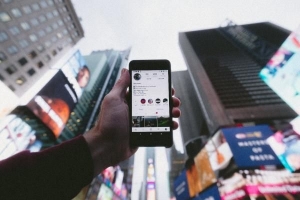Comment libérer de l'espace sur icloud en 5 étapes

Si vous utilisez un Pomme appareil, en particulier un iPhone ou un iPad, vous êtes sûr d`aimer le iCloud système de stockage. Il dispose de 5 Go d`espace qui empêche votre mémoire mobile de devenir bloquée après avoir pris quelques clichés. Mais, que diable peut-on faire lorsque les 5 Go sont également utilisés? Devez-vous recourir à l`achat de plus de stockage auprès d`Apple? Eh bien, oui, vous devrez peut-être. Cependant, nous sommes sûrs que vous avez des choses dans le cloud qui occupent de l`espace inutile que vous pourriez supprimer en premier. UnComment.com explique comment libérer de l`espace sur iCloud.
1. Aller à Réglages sur votre appareil iOS et sélectionnez iCloud. Une fois là-bas, cliquez sur "Stockage" et, ensuite, sélectionnez "Gérer un espace de rangement".

2. Si vous avez un ancien iPhone ou iPad que vous n`utilisez plus, il est très possible que la sauvegarde de cet appareil prenne encore de la place dans iCloud. Dans "Gérer un espace de rangement", la première chose que vous verrez est la liste des appareils liés à votre compte sous le associé à ce compte à iCloud sous "Copies de sauvegarde". S`il existe une ancienne copie de sauvegarde, cliquez sur "Supprimer la sauvegarde".
3. Il pourrait y avoir des choses que vous pourriez faire en supprimant dans votre Sauvegarde trop. Cliquez sur l`appareil et sa dernière copie de sauvegarde et vous verrez tout ce que vous enregistrez sur iCloud lorsque vous faites des copies. Si quelque chose est quelque chose dont vous n`avez pas vraiment besoin, désélectionnez-le. La prochaine sauvegarde ne sera plus attachée à ces éléments. Pour votre nouvel iPhone, cet article vous expliquera comment sauvegarder votre iPhone avec des étapes faciles à suivre.
4. En plus des sauvegardes, un autre facteur à considérer en termes de stockage, est l`espace photo. Évitez de les stocker dans votre appareil ; choisissez plutôt une place pour eux dans un autre espace de stockage en nuage. Tout d`abord, désélectionnez "Galerie de photos" dans "Sauvegardes" pour libérer de l`espace.
5. Pour éviter que les photos que vous prenez ne soient automatiquement téléchargées sur iCloud, accédez à Réglages>iCloud>Photos et désélectionnez Flux de photos. Pour stocker des photos dans le cloud, vous pouvez choisir l`un des services suivants, dont la plupart sont gratuits :
- Flickr
- OneDrive pour iOS
Si vous souhaitez lire des articles similaires à Comment libérer de l`espace sur iCloud en 5 étapes, nous vous recommandons de visiter notre Électronique Catégorie.